Vous utilisez un clavier Mac dans un environnement Windows ou vous cherchez les équivalents Mac des raccourcis Windows ? Voici un guide rapide pour utiliser la version Apple de la touche Alt et les raccourcis qui en dépendent.
Qu’est-ce que la touche Alt sur Mac ?
D’une manière générale, l’équivalent le plus proche de la touche Alt de Windows est Option sur un MacBook ou un ordinateur de bureau Mac. Pour la touche AltGr (Alt Graph) située sur le côté droit du clavier, vous pouvez appuyer sur Option+Contrôle à la place.
Si vous branchez un clavier Apple sur votre PC Windows ou si vous avez installé Windows sur votre Mac Intel à l’aide de Boot Camp, les raccourcis clavier tels que Alt+Tab deviennent Option+Tab. La touche Windows est remplacée par Commande et l’équivalent Windows de Ctrl est relativement inchangé avec la touche Contrôle sur un clavier Apple.
Boot Camp sur macOS 13 Ventura
Il en va de même si vous branchez un clavier Windows sur un Mac. La touche Windows devient Commande tandis que Alt et Option sont utilisées de manière interchangeable. Si vous souhaitez modifier les paramètres de ces touches, vous pouvez le faire à l’aide d’une application comme Karabiner-Elements.
Certains environnements de virtualisation simplifient les choses en vous permettant d’utiliser les raccourcis macOS dans un environnement Windows. Parallels Desktop 18 en est un bon exemple. Une fois que vous avez installé Windows, vous pouvez utiliser les raccourcis Mac standard lorsque vous exécutez Windows sous Parallels Desktop, comme Command+Z (annuler) et Command+C (copier).
Raccourcis clavier de Parallels Desktop 18
Vous pouvez les personnaliser dans les paramètres de Parallels Desktop, activer et désactiver les raccourcis ou même créer les vôtres.
Peut-on exécuter un logiciel Windows sur un Mac M1 ou M2 ?
Comment faire Ctrl+Alt+Suppr sur un Mac
Les instructions pour initier une commande de type « Ctrl+Alt+Suppr » sur un Mac ou un MacBook diffèrent selon que vous êtes dans un environnement de bureau macOS ou Windows.
Ctrl+Alt+Suppression dans un environnement macOS
Si vous cherchez l’équivalent macOS de « Ctrl+Alt+Suppr », plusieurs options s’offrent à vous. Le moniteur d’activité, qui se trouve dans le dossier Applications > Utilitaires, exécute la plupart des tâches du gestionnaire de tâches de Windows, notamment la détection des processus problématiques et la possibilité de les supprimer.
Quitter un processus macOS à l’aide de Activity Monitor
Vous pouvez également appuyer sur « Commande+Option+Esc » pour faire apparaître une fenêtre plus courte de fermeture forcée des applications. Vous pouvez aussi tuer l’application en cours en utilisant « Commande+Maj+Option+Esc » ou en faisant un clic droit sur l’icône des applications dans le dock et en maintenant « Option », puis en sélectionnant « Forcer à quitter » dans le menu contextuel.
Ctrl+Alt+Suppression dans un environnement Windows
Si vous avez installé Windows sur un Mac à l’aide de Boot Camp, l’installation des pilotes Boot Camp d’Apple devrait permettre à la fonction « Ctrl+Option+Suppr » de fonctionner comme prévu. La touche « Delete » d’Apple est l’équivalent de la touche « Backspace » de Windows. Si vous n’avez pas installé les pilotes, essayez de maintenir la touche « Fn » (« Control+Option+Fn+Delete »).
Ctrl+Alt+Suppr sous Windows 11
Vous pouvez également remapper vos touches Windows à l’aide de l’utilitaire gratuit Sharpkeys. Par exemple, essayez de réaffecter la touche « Caps Lock » à la touche « Del » de Windows (sans désactiver la très utile touche « Backspace » de votre clavier Mac) pour l’utiliser avec ce raccourci.
L’utilisation de Windows 11 via Parallels Desktop sur un Mac nécessite également que vous mainteniez le bouton « Fn » enfoncé par défaut pour accéder au menu « Ctrl+Alt+Suppr ».
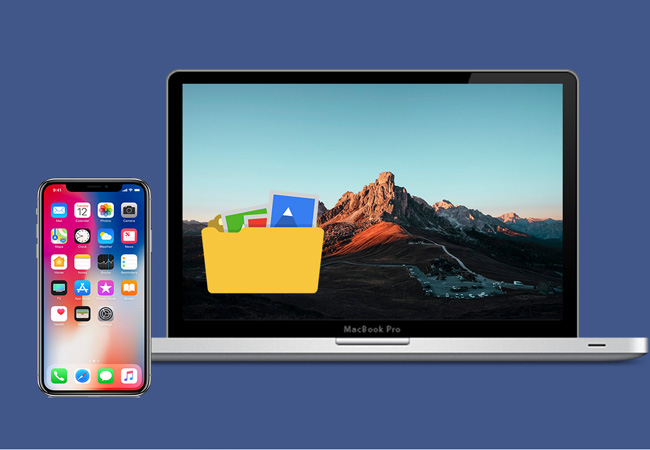
Comment utiliser Alt+F4 sur un Mac
Alt+F4 est un raccourci Windows classique qui permet de quitter l’application en cours. Tout comme Ctrl+Alt+Suppr, l’envoi de cette commande diffère selon que vous êtes dans macOS ou dans Windows.
Alt+F4 dans un environnement macOS
L’équivalent de Alt+F4 sur Mac est Command+Q. Cette commande permet de quitter l’application en cours et toutes les fenêtres ouvertes. La plupart du temps, l’application sera suspendue et, en fonction de vos paramètres, les mêmes fenêtres et onglets pourront réapparaître la prochaine fois (par exemple, un navigateur web).
Si vous préférez fermer une fenêtre individuelle ou un onglet, utilisez plutôt Commande+W. L’application continuera de fonctionner, mais le document, la page web, le dossier, etc. sur lequel vous vous concentrez sera fermé.
Alt+F4 dans un environnement Windows
La rangée de touches de fonction d’un clavier Mac contrôle par défaut les fonctions matérielles telles que la luminosité de l’écran et le volume des haut-parleurs. Vous pouvez utiliser la touche Fn comme modificateur. Ainsi, sous Windows, le raccourci Alt+F4 devient Option+Fn+F4.
Si vous avez installé Windows via Boot Camp, vous pouvez lancer le panneau de configuration Boot Camp à partir de la barre d’état système de Windows, puis sélectionner « Clavier » et basculer sur « Utiliser toutes les touches F1, F2, etc. comme des touches de fonction standard ». Vous pouvez désormais utiliser la touche Fn comme modificateur pour accéder aux fonctions matérielles.
Vous passez de Windows à macOS ?
Si vous passez de Windows à macOS, consultez notre guide sur le passage d’un PC Windows à un Mac. Vous pouvez également vous familiariser avec certains raccourcis Mac de base.

Vraiment, merci d’avoir lancé ce projet. Ce site web est quelque chose dont on a besoin sur internet, quelqu’un avec un peu d’originalité !